
Siri não funciona após a atualização do iOS 16, como corrigi-lo?

Desde que o último iOS 16 foi lançado, muitos usuários tentaram atualizar para o iOS 16 em seu iPhone, iPad ou iPod touch para experimentar mais novos recursos. No entanto, alguns usuários relataram que, após a atualização para o iOS 16, a Siri não funciona mais. Ao falar com a Siri, parece que a Siri não ouve meu som e a linha ondulada não se move enquanto fala. Siri fica surda.
Então, como corrigir Siri não funciona após iOS atualização 16? Para responder a essa pergunta, este artigo aqui vai mostrar como resolver o erro da Siri e fazê-lo voltar ao normal.
O que é Siri?
Siri, como uma função de controle de voz inteligente no iPhone, iPad ou iPod touch, oferece uma maneira mais fácil, rápida e interessante de fazer as coisas. Você pode fazer uma solicitação para a Siri depois de dizer "Ei Siri", então a Siri irá ajudá-lo a responder suas perguntas, ligar para seus amigos, enviar uma mensagem, verificar suas agendas, lembrá-lo de acordar às 6h30, tirar uma selfie e etc.
Se a Siri não estiver funcionando, ou não conseguir entender a pergunta, ou não responder à pergunta, você pode consultar as dicas a seguir para corrigir a Siri por conta própria. Depois de terminar cada etapa, verifique se a Siri pode funcionar ou não.
1.Desligue/ligue a Siri
Em primeiro lugar, certifique-se de que o recurso Siri esteja ativado e você tenha ativado os recursos de Permitir "Hey Siri" e Raise to Speak.
Aceda a Definições > Geral > Siri. Se a Siri estiver ativada, desligue-a e ligue-a novamente para ativar a Siri. E você pode encontrar diferentes recursos aqui.
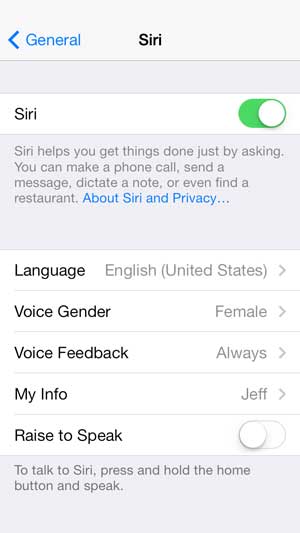
2. Verifique a conexão com a Internet
Se a Siri não funcionar, ou a Siri disser algo como "Desculpe, não consigo me conectar à internet." ou "Tente novamente mais tarde". Pode ser causado por problema de rede, verifique a conexão com a internet e tente novamente mais tarde.
- Conecte-se aos dados da rede celular: Você pode deslizar para cima a partir da tela do iPhone para abrir a Central de Controle, encontrar o ícone Dados Celulares e ativar o recurso de dados da rede celular.
Ou você pode ir para Configurações > Dados Celulares e ativá-lo. Além disso, você também pode escolher a rede 4G preferida indo para Opções de Dados Celulares > Voz e Dados > 4G.

- Conecte-se à rede Wi-Fi: Você pode ativar a rede Wi-Fi deslizando para cima na tela do iPhone e ativando a rede Wi-Fi e conectando-se a uma rede Wi-Fi disponível com senhas.
Ou você também pode acessar Configurações > Wi-Fi e ativar o recurso Wi-Fi e, em seguida, escolher uma rede com a qual se conectar.

Não pode perder:
Como corrigir iPhone não se conecta à Internet?
Como corrigir iPhone não se conecta ao problema de Wi-Fi?
3. Reinicie iOS dispositivo
Normalmente, reiniciar o iPhone, iPad ou iPod touch pode corrigir muitos pequenos problemas, incluindo Siri não funciona.
Para reiniciar o iPhone, você pode pressionar e segurar o botão liga/desliga para abrir o controle deslizante "Deslizar para desligar" e, em seguida, arrastar o controle deslizante para a direita para desligá-lo. Depois disso, ligue-o novamente pressionando o botão liga/desliga .

4. Use a Siri com fone de ouvido
Se estiver a utilizar um iPhone, iPad ou iPod touch, tente utilizar a Siri juntamente com um auricular. Se a Siri só funciona quando você estiver usando fones de ouvido, pode haver algum problema com o microfone. Talvez seja necessário obter ajuda do suporte da Apple.
5. Experimente idiomas diferentes
Você pode tentar configurar idiomas diferentes para a Siri. É melhor perguntar à Siri com o mesmo idioma que você definiu para a Siri. Vá para Configurações > Geral > Siri > Idiomas e altere o idioma. Em seguida, tente novamente Siri.
6. Redefinição de fábrica iOS dispositivo
Você pode remover todas as configurações e conteúdos do iPhone, iPad ou iPod touch para restaurar o iDevice para que a Siri possa ser corrigida. No entanto, faça um backup antes de restaurar em caso de perda de dados.
Aceda a Definições > Geral > Repor > Repor > Apagar Todo o Conteúdo e Definições > introduza os seus códigos de acesso > toque em Apagar iPhone. Depois disso, você pode restaurar a partir do backup do iTunes / iCloud para configurar seu dispositivo.

7. Re-atualizar iOS versão para corrigir o problema Siri não funciona
Depois de tentar todos os truques acima, se a Siri ainda não funcionar, deve haver algum problema no software, ou o dispositivo iOS falhou na atualização para o iOS 12. Nesse caso, você pode tentar atualizar novamente o software.
Basta acessar Ajustes > Atualização Geral > Software no seu iPhone e tocar na opção Baixar e Instalar ou Instalar Agora para obter o software no seu iPhone novamente.

As maneiras acima são eficazes de resolver o problema da Siri não funciona após iOS atualização 16. Estes métodos foram testados por nós e são seguros e confiáveis, por favor, experimente-os com confiança. Se você tiver outras soluções melhores, por favor, diga-nos também na área de mensagens abaixo.
Artigos relacionados:
4 soluções para corrigir o iPhone preso na verificação de atualização
[RESOLVIDO] iPhone continua desligando? 3 maneiras de corrigi-lo!